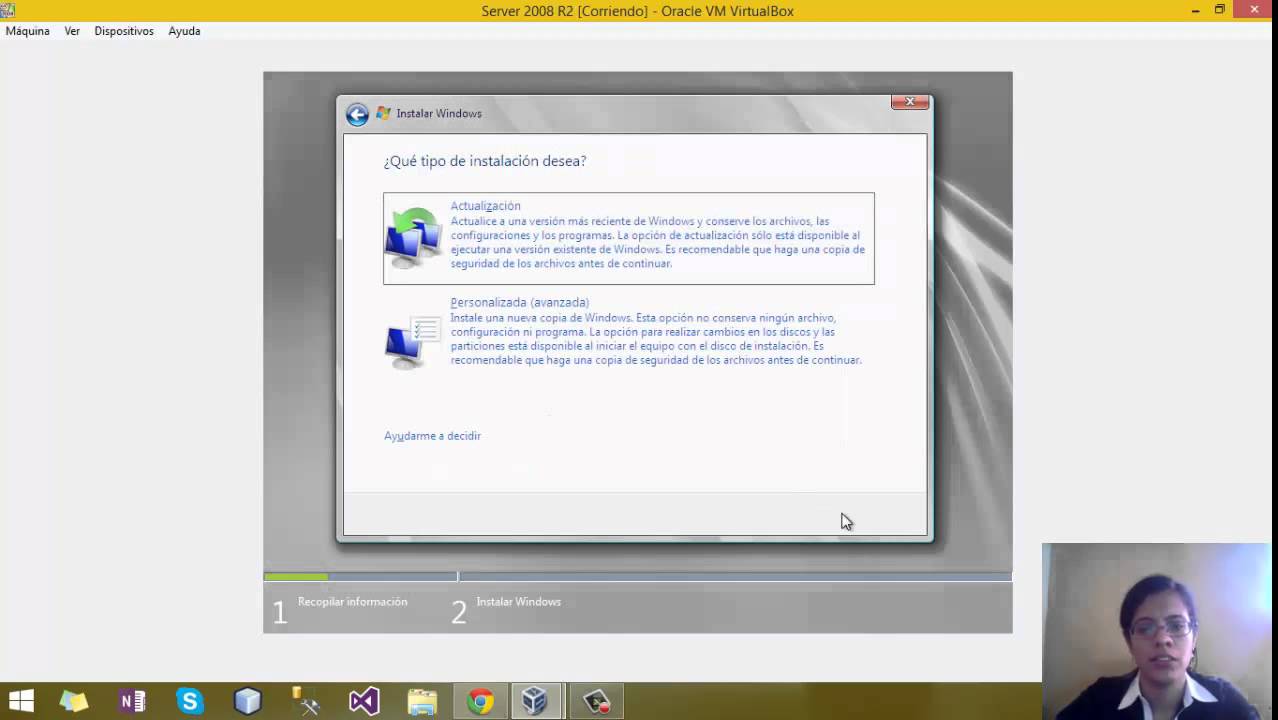
En este tutorial te mostraremos cómo configurar DNS en Windows Server 2008 de manera sencilla y paso a paso. DNS es una herramienta esencial para la comunicación en redes y su correcta configuración es imprescindible para mantener la estabilidad y eficiencia de la red. A través de esta guía, podrás aprender a configurar DNS en tu servidor Windows 2008 para asegurarte de que todos los dispositivos de tu red puedan comunicarse correctamente. Sigue los pasos detallados y en poco tiempo tendrás tu DNS configurado y funcionando sin problemas.
Guía para establecer un servidor DNS en el sistema operativo Windows
Si eres un administrador de red, es posible que necesites configurar un servidor DNS en el sistema operativo Windows Server 2008 para manejar la resolución de nombres. ¿No sabes cómo hacerlo? ¡No te preocupes! En esta guía te mostraremos paso a paso cómo establecer un servidor DNS en Windows Server 2008.
Paso 1: Instala el rol DNS
El primer paso es instalar el rol DNS en el servidor. Para hacerlo, sigue estos pasos:
- Abre «Administrador del servidor».
- Selecciona «Roles» en el panel izquierdo.
- Haz clic en «Agregar roles» en el panel derecho.
- Selecciona «Servidor DNS» en la lista de roles. Haz clic en «Siguiente».
- Lee la información del rol y haz clic en «Siguiente».
- Selecciona las opciones de instalación y haz clic en «Siguiente».
- Revisa las opciones de instalación y haz clic en «Instalar».
- Espera a que se complete la instalación y haz clic en «Cerrar».
Paso 2: Configura el servidor DNS
Una vez que hayas instalado el rol DNS, es hora de configurarlo. Sigue estos pasos:
- Abre «Administrador de DNS».
- Selecciona el servidor en el panel izquierdo.
- Haz clic en «Acción» en la barra de menú y selecciona «Configurar un servidor DNS».
- Sigue las instrucciones del asistente para configurar el servidor DNS.
Paso 3: Crea las zonas DNS
Las zonas DNS son áreas de autoridad para los nombres de dominio. Sigue estos pasos para crearlas:
- Abre «Administrador de DNS».
- Selecciona el servidor en el panel izquierdo.
- Haz clic en «Acción» en la barra de menú y selecciona «Nueva zona».
- Sigue las instrucciones del asistente para crear la zona DNS.
Paso 4: Agrega registros DNS
Los registros DNS son entradas en la base de datos de nombres de dominio que mapean nombres de dominio a direcciones IP. Sigue estos pasos para agregarlos:
- Abre «Administrador de DNS».
- Selecciona la zona en el panel izquierdo.
- Haz clic en «Acción» en la barra de menú y selecciona «Nuevo registro».
- Sigue las instrucciones del asistente para agregar el registro DNS.
¡Y eso es todo! Siguiendo estos pasos, podrás establecer un servidor DNS en el sistema operativo Windows Server 2008 sin problemas. Esperamos que esta guía te haya sido de ayuda. ¡Buena suerte!
Guía para configurar el servidor DNS de manera efectiva
El servidor DNS es una herramienta esencial para cualquier red que necesite resolver nombres de dominio en direcciones IP. Configurar el servidor DNS de manera efectiva es clave para garantizar el correcto funcionamiento de una red. En este artículo, te brindaremos una guía paso a paso sobre cómo configurar DNS en Windows Server 2008.
Paso 1: Instalar el servicio de DNS en el servidor.
Lo primero que debes hacer es instalar el servicio de DNS en el servidor. Para hacer esto, ve al «Administrador del servidor», selecciona la opción «Agregar roles» y luego elige «Servicio de DNS». Sigue las instrucciones del asistente de configuración para completar la instalación.
Paso 2: Crear una zona de búsqueda directa.
Una vez que hayas instalado el servicio de DNS, debes crear una zona de búsqueda directa. Esto permitirá que el servidor resuelva los nombres de dominio en direcciones IP. Para hacer esto, ve al «Administrador de DNS» y haz clic con el botón derecho del ratón en «Zonas de búsqueda directa». Selecciona «Nueva zona» y sigue las instrucciones del asistente.
Paso 3: Configurar los servidores de nombres de dominio.
El siguiente paso es configurar los servidores de nombres de dominio. Esto permitirá que el servidor DNS resuelva nombres de dominio en direcciones IP. Para hacer esto, ve al «Administrador de DNS» y haz clic con el botón derecho del ratón en la zona de búsqueda directa que acabas de crear. Selecciona «Propiedades» y luego la pestaña «Servidores de nombres». Introduce el nombre del servidor DNS y su dirección IP.
Paso 4: Crear registros A.
Los registros A son registros de recursos que vinculan un nombre de dominio con una dirección IP. Para crear un registro A, ve al «Administrador de DNS» y haz clic con el botón derecho del ratón en la zona de búsqueda directa que acabas de crear. Selecciona «Nuevo registro» y elige «Registro A». Introduce el nombre del registro y su dirección IP.
Paso 5: Configurar las opciones de reenvío.
Las opciones de reenvío permiten que el servidor DNS redirija las solicitudes de nombres de dominio a otro servidor DNS. Para configurar las opciones de reenvío, ve al «Administrador de DNS» y haz clic con el botón derecho del ratón en el servidor DNS. Selecciona «Propiedades» y luego la pestaña «Reenviadores». Introduce la dirección IP de los servidores DNS a los que deseas redirigir las solicitudes.
Conclusión:
Configurar el servidor DNS de manera efectiva es crucial para el correcto funcionamiento de una red. Con la guía paso a paso que te hemos proporcionado, podrás configurar DNS en Windows Server 2008 sin problemas. Recuerda que la configuración del servidor DNS puede variar según las necesidades de tu red, por lo que es importante que siempre estés actualizado en cuanto a las mejores prácticas en la configuración de DNS.
Actualización de la configuración DNS: Pasos sencillos para mantener tu sitio web al día
Si tienes un sitio web, probablemente hayas oído hablar del DNS. Es la forma en que se traduce un nombre de dominio en una dirección IP que permite que un navegador web encuentre el servidor que aloja tu sitio. Si no se mantiene actualizada la configuración DNS, tu sitio web puede dejar de funcionar o ser inaccesible para los visitantes.
A continuación, te explicamos cómo configurar DNS en Windows Server 2008 paso a paso:
Paso 1: Accede al administrador de DNS desde el Panel de control de Windows Server 2008.
Paso 2: Haz clic en el servidor DNS que deseas configurar.
Paso 3: Selecciona la zona DNS que deseas actualizar.
Paso 4: Haz clic en «Agregar registro» para agregar una nueva entrada de DNS.
Paso 5: Ingresa la información requerida para crear el registro DNS, incluyendo el nombre de host y la dirección IP correspondiente.
Paso 6: Haz clic en «Aceptar» para guardar los cambios y actualizar la configuración DNS.
Es importante tener en cuenta que los cambios en la configuración DNS pueden tardar hasta 24 horas en propagarse por todo internet. Si tu sitio web sigue sin funcionar después de actualizar la configuración DNS, es posible que debas esperar un tiempo antes de que los cambios se reflejen correctamente.
Con estos sencillos pasos, podrás actualizar la configuración DNS en Windows Server 2008 y asegurarte de que tu sitio esté al día.
Guía para crear un servidor DNS en Windows 10
Un servidor DNS es una herramienta fundamental en la gestión de redes informáticas, ya que permite asociar un nombre a una dirección IP y así, facilitar la navegación en Internet. En este artículo, te explicaremos cómo configurar DNS en Windows Server 2008 paso a paso para que puedas crear tu propio servidor DNS en Windows 10.
Paso 1: Instalar el rol DNS
Lo primero que debes hacer es instalar el rol DNS en tu servidor. Para ello, debes seguir los siguientes pasos:
1. Abre el Administrador del servidor.
2. Haz clic en Roles y luego en Agregar roles.
3. Selecciona Servicio de nombres y servidor WINS y haz clic en Siguiente.
4. Haz clic en Siguiente hasta llegar a la ventana de Confirmación de instalación.
5. Haz clic en Instalar y espera a que finalice la instalación.
Paso 2: Configurar el servidor DNS
Una vez instalado el rol DNS, debes configurar el servidor DNS para que pueda resolver nombres de dominio. Para ello, debes seguir los siguientes pasos:
1. Abre el Administrador de DNS.
2. Haz clic en el nombre del servidor y selecciona Configurar un servidor DNS.
3. Selecciona Crear una zona de búsqueda directa y haz clic en Siguiente.
4. Escribe el nombre del dominio que quieres asociar al servidor DNS y haz clic en Siguiente.
5. Selecciona Permitir actualizaciones dinámicas y haz clic en Siguiente.
6. Haz clic en Cambiar junto a Directorio de almacenamiento y selecciona la ruta donde quieres almacenar la zona de búsqueda directa. Haz clic en Aceptar.
7. Haz clic en Siguiente hasta llegar a la ventana de Finalización de la creación de zona de búsqueda directa. Haz clic en Finalizar.
Paso 3: Crear una entrada DNS
Una vez creada la zona de búsqueda directa, debes crear una entrada DNS para asociar un nombre a una dirección IP. Para ello, debes seguir los siguientes pasos:
1. Haz clic en la zona de búsqueda directa y selecciona Nueva entrada de host.
2. Escribe el nombre que quieres asociar a la dirección IP en Nombre y escribe la dirección IP en Dirección IP.
3. Haz clic en Aceptar.
¡Listo! Ya tienes tu propio servidor DNS en Windows 10. Ahora puedes configurar tus dispositivos para que utilicen tu servidor DNS y así, mejorar la gestión de tu red informática.
